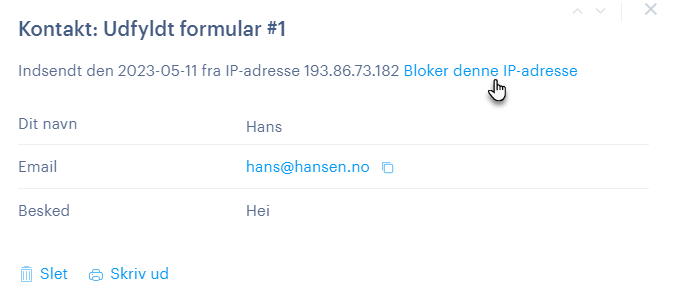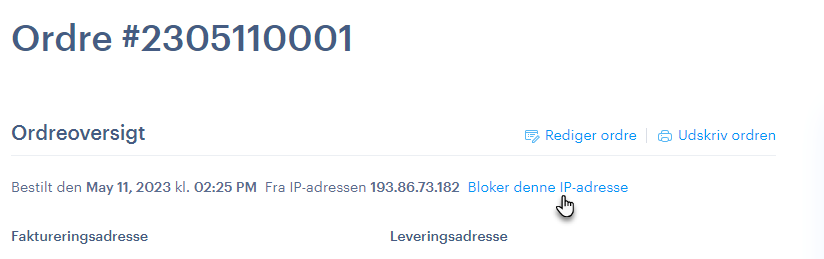Denne funktion kan f.eks. være nyttig i situationer, hvor du har brug for at blokere en bruger (eller en gruppe af brugere) fra at få adgang til webstedet eller fra at udfylde formularer eller sende ordrer på webstedet. IP Filters-funktionen er en del af tillægstjenesten Førsteklasses webstedsikkerhed, som også omfatter Formularbeskyttelse and Malwarescanning.
Du kan finde flere oplysninger om køb af denne tjeneste direkte i artiklen Hvordan køber man Førsteklasses webstedsikkerhed.
1. Hvis du vil arbejde med IP-adressefilteret, skal du i projektadministrationen klikke på Administration og derefter på Førsteklasses webstedsikkerhed.
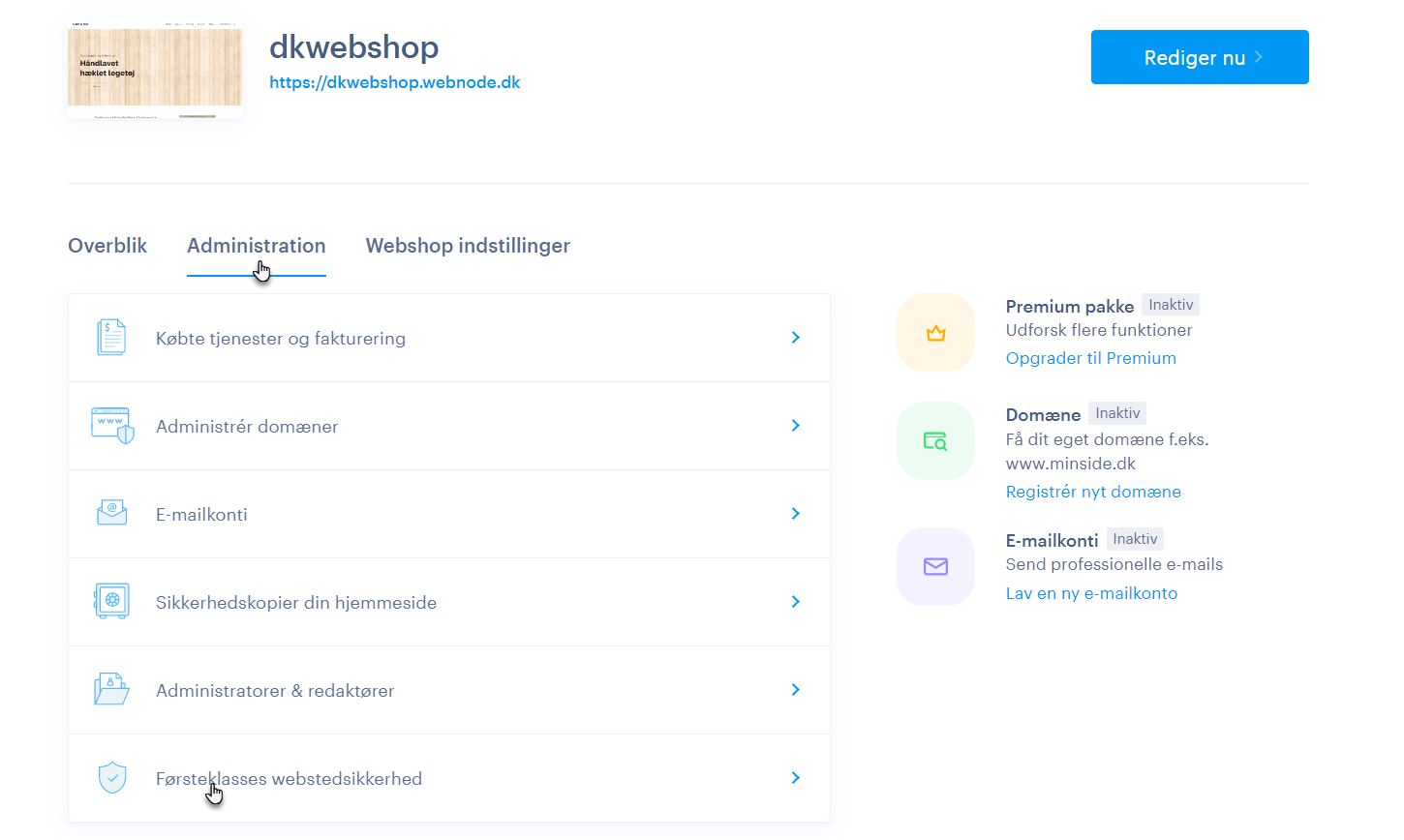
2. Hvis du vil tilføje en ny adresse, skal du klikke på Tilføj nyt filter.
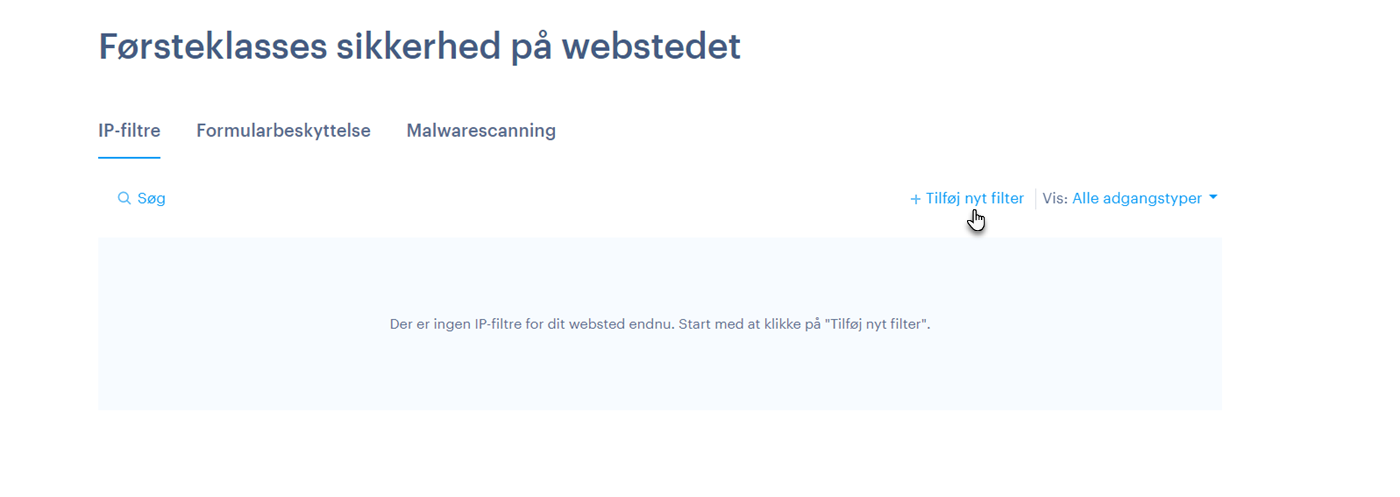
3. Her kan du indstille de blokerende egenskaber.
Filtertype: Vælg, om du vil vælge en bestemt IP-adresse eller hele landet.
ADVARSEL: Det er på eget ansvar at bruge funktionen til at blokere hele landet. Hvis dit websted er placeret i et af landene i Den Europæiske Union, og medmindre lokal lovgivning kræver andet, bør du ikke blokere adgang fra andre EU-lande.
IP-adresse/område: Her kan du indtaste en bestemt IP-adresse eller vælge det område, du vil blokere. Alternativt er det muligt at blokere hele kontinenter.
Det er også muligt at indtaste et interval af IP-adresser i feltet IP-adresse, når du erstatter den numeriske del af adressen med en stjerne (*), f.eks. 168.1.*.
TIP: Du kan få IP-adressen i den udfyldte formular eller i din ordre.
Adgang: Her kan du indstille, om du vil blokere eller tillade den givne IP-adresse/område. Muligheden for at aktivere en given IP-adresse kan være nyttig i specifikke tilfælde af blokering – du blokerer f.eks. allerede et helt sæt IP-adresser eller et helt land, men du ønsker at tillade adgang til en bestemt IP-adresse.
Blokeret/Tilladt Indhold: Her kan du vælge, hvilke specifikke webstedsmuligheder der skal blokeres for en given IP-adresse/område. Hvis du vælger Adgang til webstedet, vil hele webstedet blive blokeret, herunder formularer og ordrer.
Bemærk: Du kan indtaste din egen note i denne boks, f.eks. hvorfor IP-adressen blev blokeret eller tilladt, eller hvilken bruger det skal være.
Status: Her kan du slå et filter fra eller til uden at slette det helt fra listen.
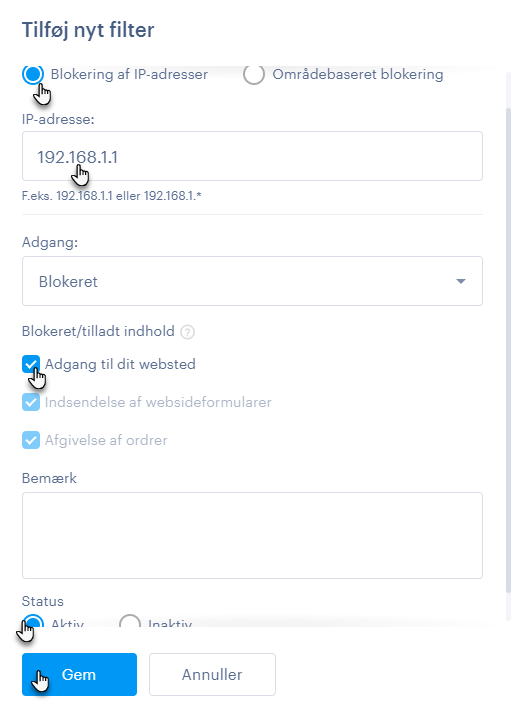
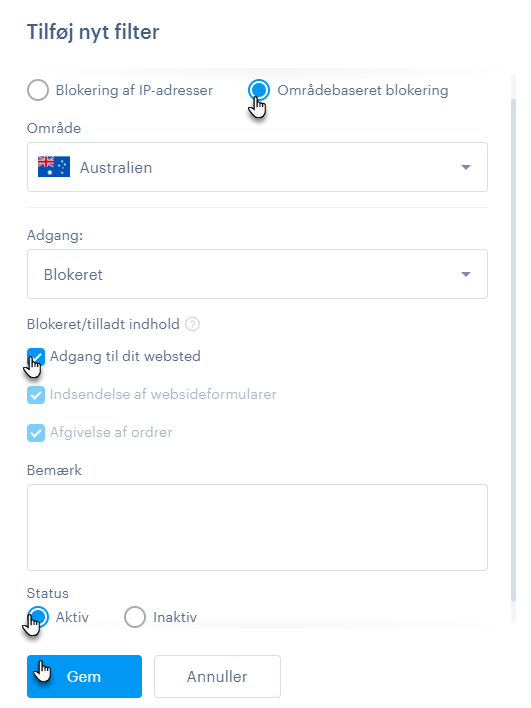
4. Afslut oprettelsen med knappen Gem.
5. I tabellen kan du se grundlæggende data om den blokerede adresse eller det blokerede land. Du kan også aktivere, deaktivere eller slette filtre ved at markere dem. Du kan også bruge indstillingen Vis kun tilladte eller blokerede adganger. Du kan få mere detaljerede oplysninger ved at klikke direkte på det pågældende filter.
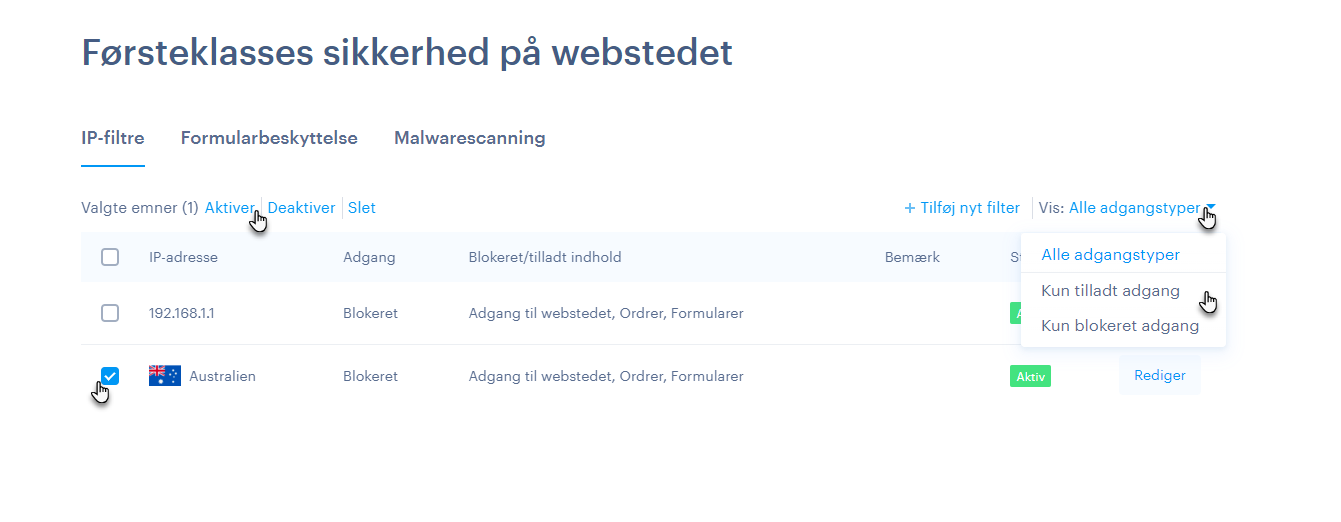
6. Når du klikker på et specifikt filter, kan du også se den dato, hvor adressen/landet blev tilføjet til filteret, samt brugsstatistikker, når filteret er slået til og fra. Den dato, hvor blokken sidst blev brugt, vises også, hvis det er relevant. Du kan også Redigere eller Slette filteret.
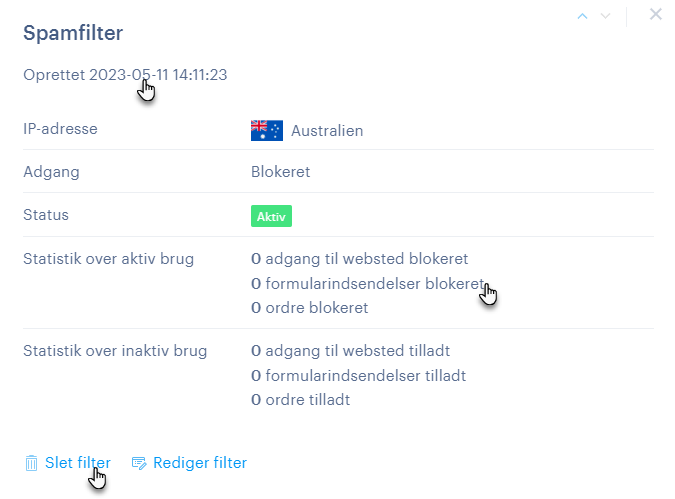
En blokeret bruger (hvis hele siden er blokeret, dvs. ikke kun ordrer eller formularer) vil efterfølgende se meddelelsen Access Forbidden på webstedet.
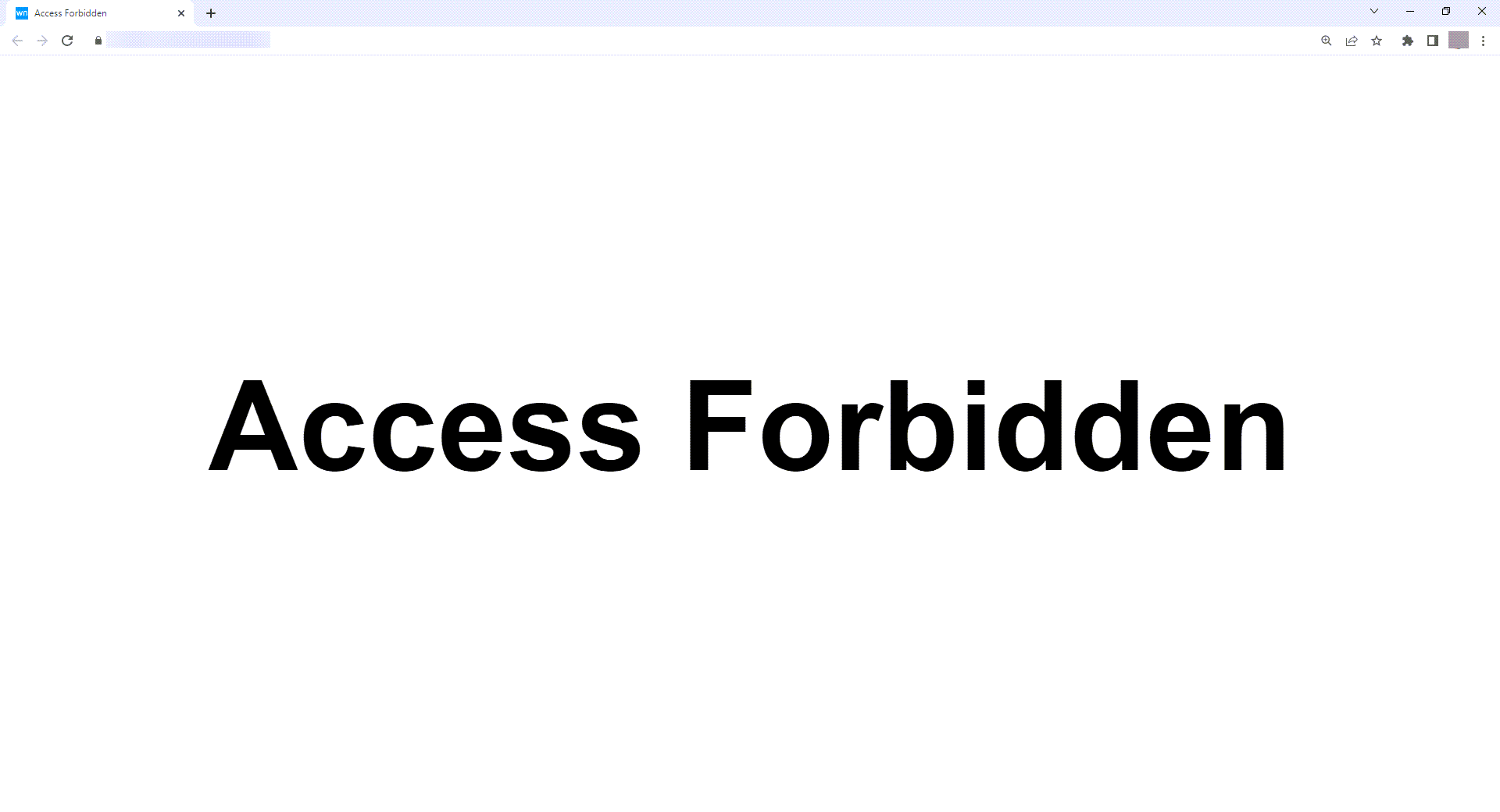
Som en del af en blokeret indsendelse af formularen eller ordren vil følgende meddelelser blive vist.
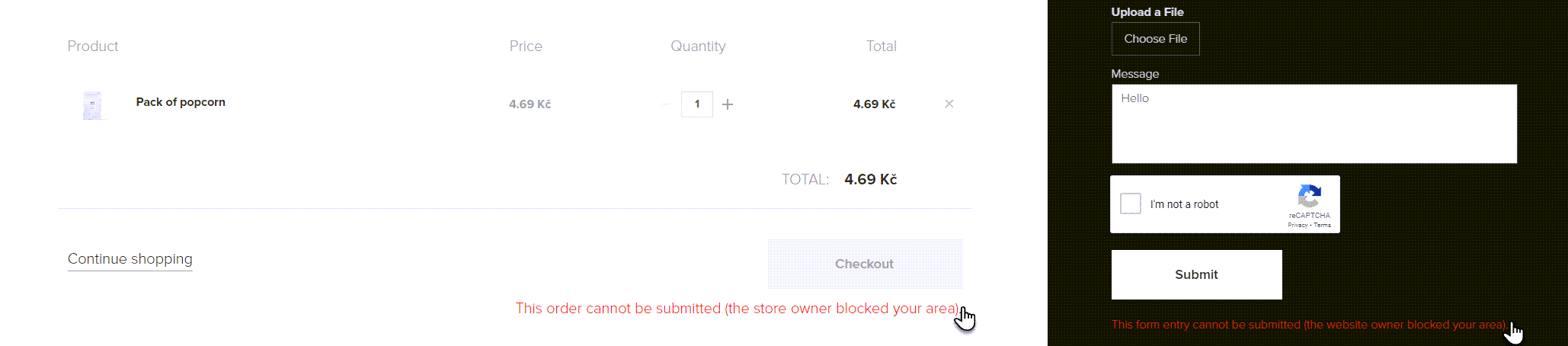
TIP: Hvis du har en e-butik eller kontaktformular på dit websted, er det også muligt at blokere den givne IP-adresse direkte i Ordrehåndtering eller Data fra formulargrænsefladen. Som en del af notatet til det givne filter vil der blive givet information om, at spærringen er sket fra formularen/ordren.